手机怎么设置更新快 华为手机怎样设置软件自动更新
日期: 来源:铲子手游网
在日常使用手机的过程中,我们经常会遇到软件更新的问题,如何设置手机可以自动更新软件,成为许多用户关心的话题之一。尤其对于华为手机用户来说,更是需要了解如何进行设置以保持软件的及时更新。接下来我们将讨论华为手机如何设置软件自动更新,让您的手机始终保持最新状态。
华为手机怎样设置软件自动更新
具体步骤:
1.点开华为手机应用市场,并进入手机应用市场
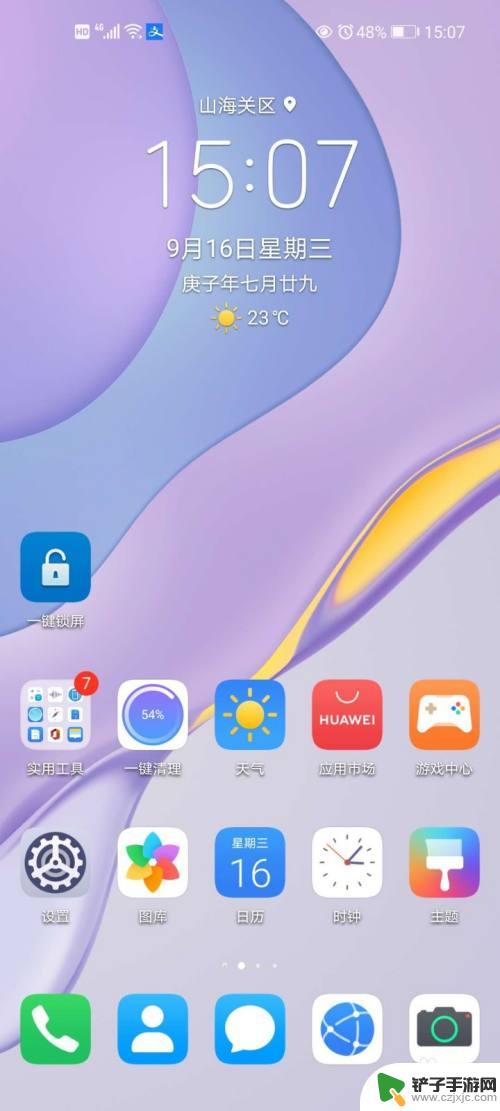
2.进入应用市场界面,点击右下角的我的
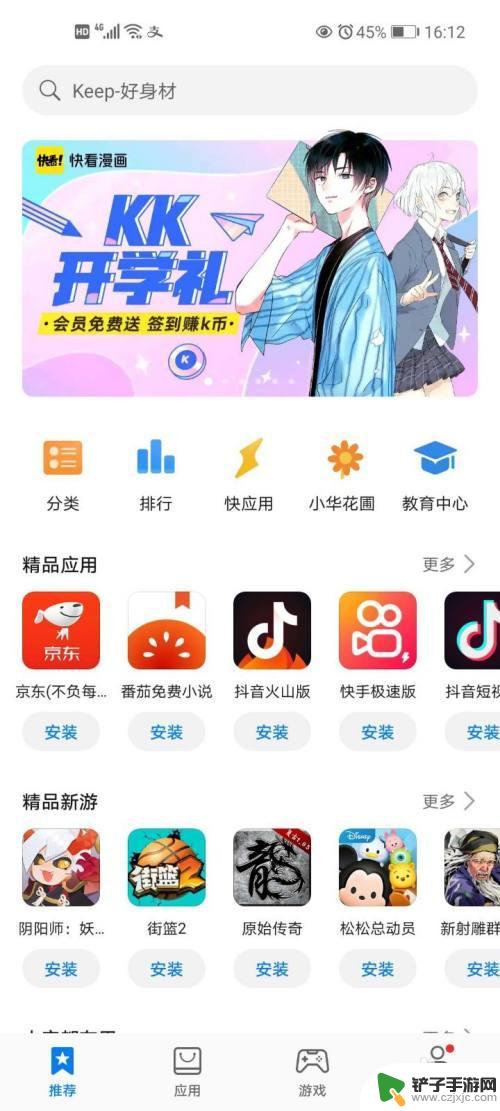
3.进入我的界面后下拉,点击进入设置
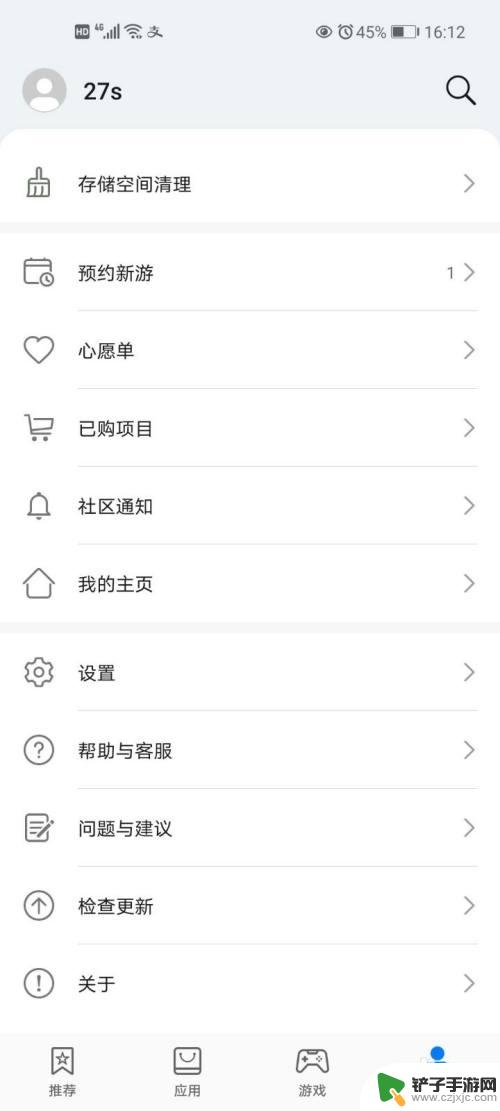
4.进入设置界面后,找到WLAN闲时自动更新。点击右侧的开关,变成蓝色既为成功开启
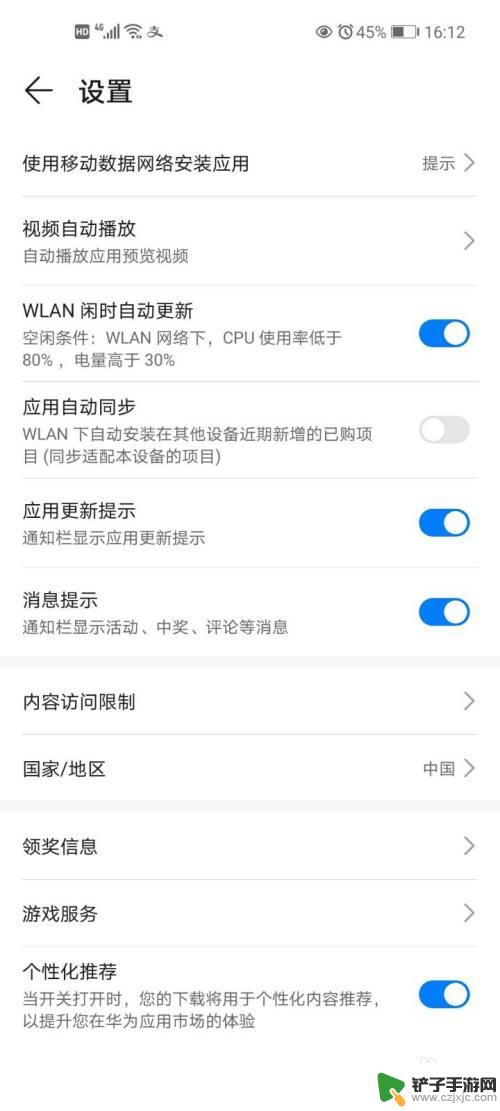
5.反回我的界面,点击更新管理
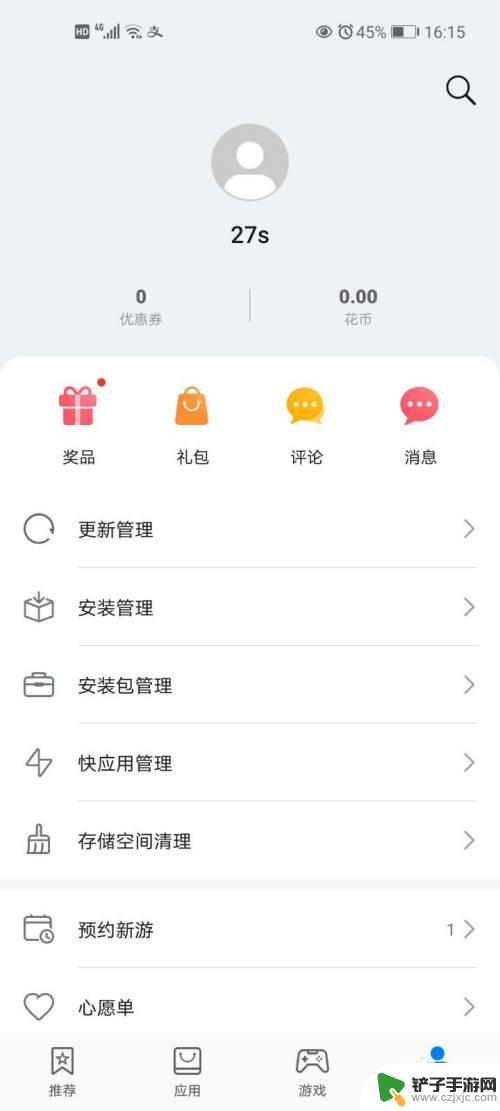
6.进入更新管理界面,确认全部为最新版本时,可以确认手机上的软件全部为最新版本
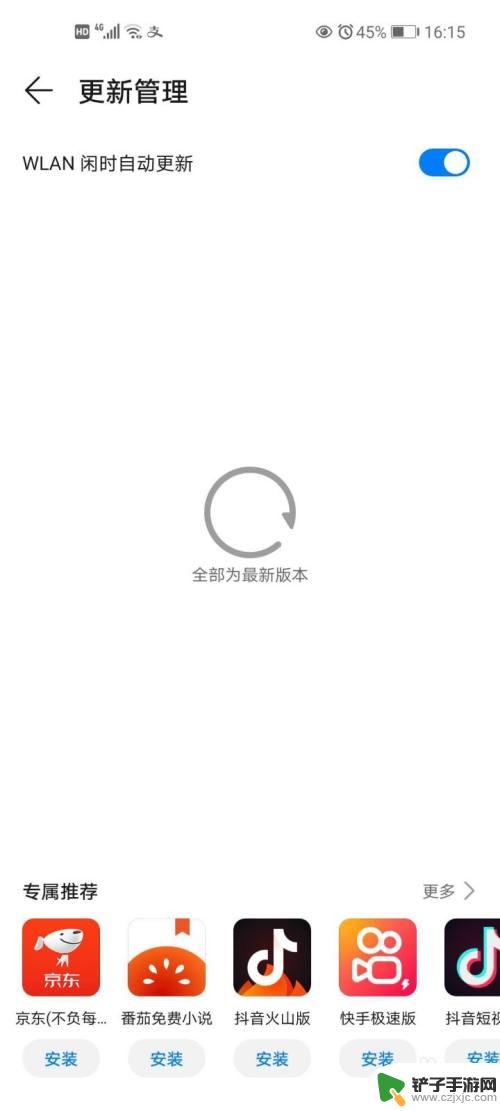
以上就是手机如何设置更新快的全部内容,如果你遇到同样的情况,快参照小编的方法来处理吧,希望对大家有所帮助。














